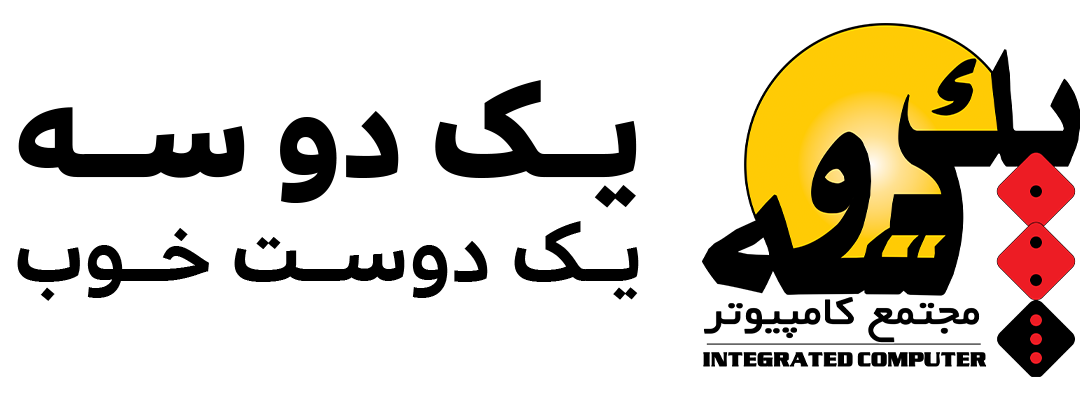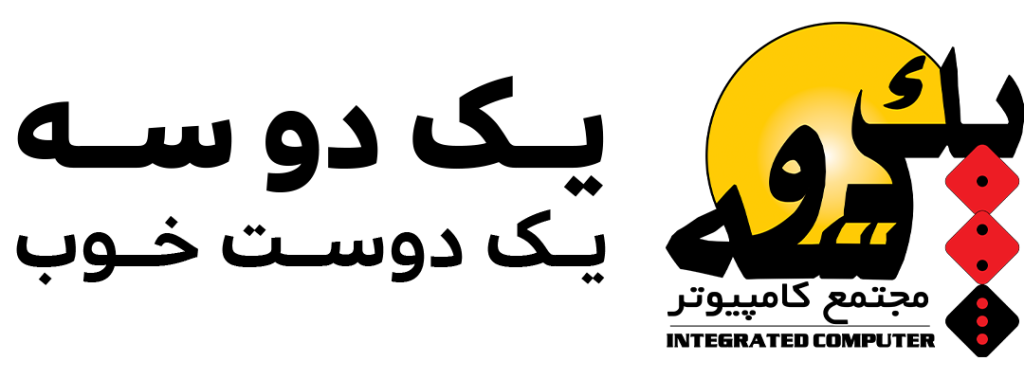همه ی آن چه در مورد ارتقای سخت افزاری لپ تاپ ها باید بدانید.
ارتقا دادن لپ تاپ ها به سادگی کامپیوترهای دسکتاپ نیست. در واقع هر چه نسل جدیدتری از لپ تاپ ها روی کار می آید، امکان ارتقا دادن سخت افزاری آن ها کم تر می شود. با این حال، باز هم قادرید با افزایش RAM، لپ تاپ خود را ارتقا بدهید.
دسکتاپ در برابر لپ تاپ
وقتی خودتان یک کامپیوتر دسکتاپ را می بندید، درون کیس فضای زیادی وجود دارد. با باز کردن چند پیچ ساده، به داخل کیس و همه سخت افزارها دسترسی دارید. اجزای درون آن، با وجود موقتی نبودن قابل تعویض اند. حتی اگر کیس از پیش آماده شده بخرید، مادربورد و PCI فضای خالی دارد که در صورت تمایل بعدها بتوانید RAM و کارت اضافه کنید. برخی شرکت ها سعی می کنند قابلیت ارتقا دادن ِ دسکتاپ هایشان را محدود کنند. اما حتی چنین دسکتاپ هایی نیز آسان تر از یک لپ تاپ معمولی ارتقا داده می شوند.
لپ تاپ ها انواع مختلفی دارند. با این حال شما هرگز لپ تاپ خود را نمی سازید. شما لپ تاپ را آماده خریداری می کنید. کارخانه، کیس خاصی طراحی می کند و سپس سخت افزارهایی مطابق آن می سازد. در دوران مدرن امروزی، Ultrabook های اینتل و MacBook های اپل، بسیار سبک و نازک هستند و طوری طراحی نشده اند که کاربر بتواند آن ها را ارتقا بدهد.

موانعی که در راه ارتقا دادن وجود دارند
لیستی از موارد که معمولاً باعث می شوند شما بی خیال ارتقا دادن یک لپ تاپ بشوید:
– طراحی: برخی لپ تاپ ها اساساً برای باز شدن طراحی نشده اند. Surface Pro 2 شرکت مایکروسافت را در نظر بگیرید. برای باز کردن آن لازم است فلز اطرافش را ذوب کنید. وقتی باز می شود، شما با یک مجموعه ی به هم چسبیده ی عجیب و غریب رو به رو می شوید. حتی باطری نیز به سایر اجزا چسبیده است و نمی توانید آن را تعویض کنید. MacBook اپل، با یک پیچ گوشتی به سادگی باز می شود؛ اما مجدداً شما با یک مجموعه ی به هم چسبیده از اجزا، که باطری نیز به آن متصل است رو به رو خواهید شد.
– باز کردن: با این که امکان باز کردن برخی لپ تاپ ها وجود دارد، این کار در نهایت تجربه ای لذت بخش محسوب نمی شود. قطعات زیادی داخل آن به هم متصل اند. برای آن که به یک قسمت خاص دسترسی پیدا کنید، مجبور می شوید تعداد زیادی از سایر قطعات را جدا کنید. برای مثال، فقط درون Surface Pro 2 مایکروسافت، بیش از ۹۰ پیچ به کار رفته است!
– غیرقابل تعویض بودن: قطعات داخلی بعضی لپ تاپ ها، غیرقابل تعویض اند چرا که به هم جوش داده و لحیم شده اند. برای مثال در مک بوک، CPU، GPU و RAM متصل و جوش داده شده به Logic board (یا آن طور که در دسکتاپ ها نامیده می شود: مادربورد) هستند. شما نمی توانید هیچ کدام از این قطعات را جدا و تعویض کنید. این قطعات در روند لحیم شدن، با حرارت زیاد به یک قطعه فلز متصل می شوند. در نتیجه شما نمی توانید آن ها را از هم جدا کنید.
– گارانتی : حتی اگر بتوانید قطعات لپ تاپتان را جدا و تعویض کنید، به عقیده ی بسیاری از شرکت ها، دیگر نمی توانید از گارانتی تان استفاده کنید. در حین باز کردن لپ تاپ، یک برچسب گارانتی سر راهتان قرار دارد که مجبورید آن را بردارید تا به داخل لپ تاپ دسترسی پیدا کنید. در صورتی که اتفاق بیفتد، لپ تاپ شما دیگر تحت گارانتی نبوده و درصورتی که برای تعمیر فرستاده شده باشد، برگشت داده می شود. شاید به نظر برسد که در اصل، شرکت سازنده باید پای بد به گارانتی باشد، چه شما لپ تاپتان را دستکاری کرده باشید و چه نه. با این حال برخی شرکت ها چنین اصلی را قبول ندارند. در کل کل کردن با چنین شرکت هایی برایتان آرزوی موفقیت می کنیم!

ارتقاهای قابل انجام دادن
بعضی لپ تاپ ها قابل ارتقا دادن هستند. مخصوصاً اگر قدیمی تر و حجیم تر باشند:
– افزودن RAM بیش تر: در صورتی که مادربورد لپ تاپ شما، جای خالی برای اتصال RAM دارد، شما به راحتی می توانید RAM دیگری به آن وصل کنید. درصورتی که جای آن پر شده است، RAM قبلی را خارج کنید و یکی دیگر با حجم بیش تر را جایگزینش کنید. زیر لپ تاپ های قدیمی تر و حجیم تر، یک محل اتصال ویژه برای حافظه، قرار دارد که به راحتی باز می شود و شما را به مادربورد می رساند. باید حواستان باشد که نوع RAM که می خرید مناسب لپ تاپتان باشد.
– کمک گرفتن از یک SSD: در صورتی که لپ تاپتان هارد دیسک کندی دارد، آن را با یک SSD یا Solid State Drive تعویض کنید. در این صورت لازم است از درایوهای سیستم عاملتان کپی برداری کنید. راه دیگر این است که مجدداً ویندوز نصب کنید.
– نوع دیگری از نصب SSD: شاید مایل باشید هارد دیسکتان را نگه دارید و همزمان یک SSD اضافه کنید. در این صورت باید درایو CD، DVD و یا Blu-ray را با SSD تعویض کنید. باید دقت کنید SSD به خوبی در محلش قابل قرار گرفتن باشد.
در نهایت، ارتقا دادن CPU و GPU در تعدادی از لپ تاپ ها عملی است؛ گرچه سخت است. باید صد در صد مطمئن باشید اندازه ی قطعات به گونه ای است که داخل لپ تاپ به درستی جای می گیرند. CPU و GPU های مختلف، مقادیر متفاوتی حرارت تولید می کنند. در نتیجه قطعات جدیدی که به کار می برید ممکن است حرارت زیادی تولید کنند که برای سیستم خنک کننده ی لپ تاپ قابل تحمل نباشد. این ها، همه ی مسائلی است که باید قبل از دستکاری کردن لپ تاپتان مدنظر داشته باشید.

به اندازه کافی تحقیق کنید
می توانید یک RAM جدید برای لپ تاپتان نصب کنید؟ SSD چطور؟
به اندازه کافی تحقیق کنید!… در اینترنت جست و جو کنید. ببینید آیا مدل لپ تاپ شما قابل ارتقا دادن هست یا نه. ببینید آیا سایرین توانسته اند قطعات را تعویض کنند یا نه. دنبال RAM، SSD، یا قطعاتی که عیناً مناسب لپ تاپ شما هستند بگردید.
برخی شرکت ها، راهنماهایی دارند که کاربر را در مسیر باز کردن لپ تاپ و تعویض قطعاتش همراهی می کند. پرس و جو کنید که آیا لپ تاپ شما چنین سرویس های راهنمایی دارد یا نه. در صورتی که چنین راهنمایی ندارید، از راهنماهای غیررسمی که سایر کاربران برای باز کردن و تعویض اجزای لپ تاپ نوشته اند کمک بگیرید.
پیش از هر چیز، کل مسیر را مرور کنید و بسنجید که آیا توانایی انجامش را دارید یا نه. بعضی از روش های ارتقا سخت ترند.

در آخر به این نکته دقت کنید که نباید لپ تاپتان را بر اساس این که قابل ارتقا هست یا نه خریداری کنید. این که فکر کنید «RAM پایین است، با این حال هروقت بخواهم عوضش می کنم»، یا «بعدها SSD به آن اضافه می کنم تا سرعتش بهتر شود» ضمانت خوبی مثل آن چه در دسکتاپ ها محسوب می شوند، نیستند. ولی قبل از هر چیز حتماً خوب تحقیق کنید و ببینید آیا امکان ارتقا دادن وجود دارد یا نه. حتی با وجود قابلیت ارتقا، ممکن است ترجیح بدهید از ابتدا لپ تاپی بخرید که RAM با حجم بالاتر یا SSD مناسب تر داشته باشد. چون در مجموع دردسرش کمتر است!
هنوز هم تعداد زیادی از لپ تاپ ها قابل ارتقا دادن هستند. اما به سمتی می رویم که بیش تر کامپیوترها توسط کاربر قابل تغییر و دستکاری نخواهند بود.